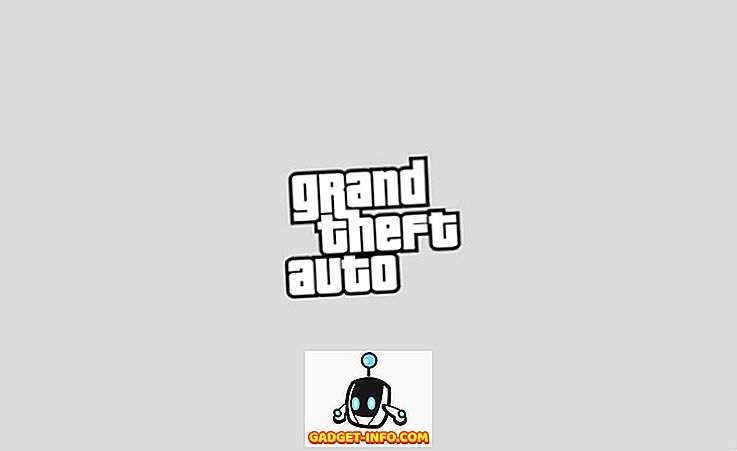Wenn ich frei bin, verbringe ich die meiste Zeit auf YouTube. Wie alle anderen auch, gehe ich durch YouTube's Kaninchenloch und spiele jedes Video ab, das vielleicht interessant erscheint. Hin und wieder finde ich vielleicht ein Video, das einfach zu gut ist und schreit, um es mit anderen zu teilen. Zum Glück hat YouTube uns die Möglichkeit gegeben, Videos auf den verschiedenen Social-Media-Plattformen zu teilen. Wenn Sie das Video jedoch nicht öffentlich freigeben möchten, sondern nur mit einigen Ihrer Freunde, besteht die einzige Möglichkeit darin, den Link des Videos über verschiedene Messaging-Apps bereitzustellen. Wenn Sie das jemals versucht haben, müssen Sie wissen, dass der gesamte Vorgang sowohl für den Sender als auch für den Empfänger ein großes Chaos war. Es scheint, dass YouTube auch dieses Problem erkannt hat, da sie gerade eine neue Share-Funktion eingeführt haben, die ziemlich cool ist. In dem heutigen Artikel zeigen wir Ihnen alles Wissenswerte über die Share-Funktion von YouTube und deren Verwendung.
Was ist YouTube Share?
Wie der Name schon vermuten lässt, handelt es sich bei YouTube-Freigabe um eine neue Funktion in der YouTube-App, mit der Sie Videos mit Ihren Freunden teilen können, ohne die App zu verlassen. Sie können nicht nur das Video teilen, sondern auch mit Ihren Freunden chatten, wodurch die Videofreigabe um einen Unterhaltungsaspekt erweitert wird. Sie können ein Video auch für mehrere Kontakte gleichzeitig freigeben. Das Beste daran ist, dass das Video in der YouTube-App geteilt wird, und Sie können die Miniaturvorschau des Videos sehen, bevor Sie es abspielen. So wissen Sie, worauf Sie sich einlassen. Sie können das Video auch direkt im Chat abspielen . Diese Funktionen machen das Teilen von Videos sehr einfach und macht Spaß. Nun wollen wir sehen, wie man diese Funktionen nutzt.
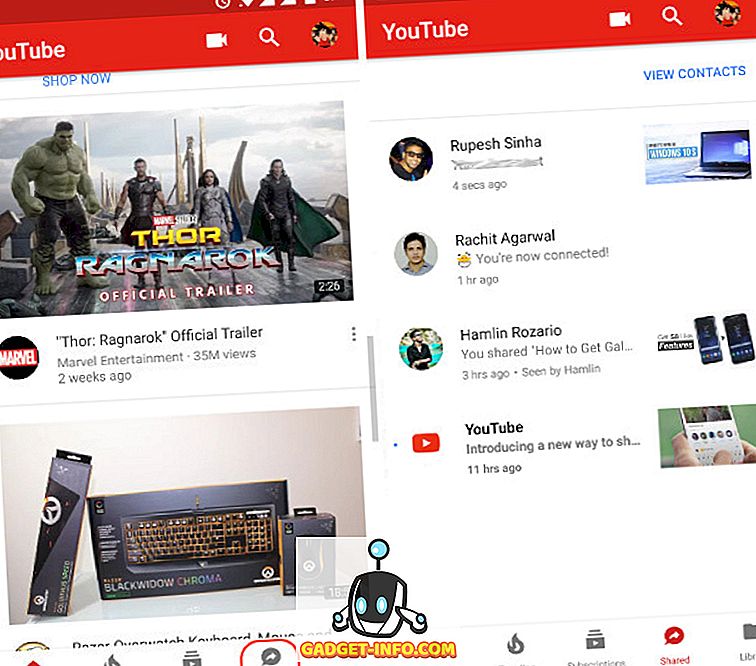
So verwenden Sie YouTube Share
Das Update-Feature für die YouTube-Freigabe wird schrittweise eingeführt und Sie erhalten das Update in wenigen Tagen. Sobald Sie das Update erhalten haben, wird in der App eine neue Registerkarte „Shared“ angezeigt . Der freigegebene Tab enthält alle freigegebenen Videos und Chats. Bevor Sie jedoch das Video freigeben, müssen Sie Kontakte hinzufügen, mit denen Sie das Video teilen möchten. Das folgende Tutorial zeigt Schritt für Schritt das Hinzufügen von Kontakten und das Teilen von Videos.
Kontakte in YouTube Share hinzufügen
Sie haben drei Möglichkeiten, Kontakte in Ihre YouTube-App hinzuzufügen. Denken Sie auch daran, dass der andere Teilnehmer nach dem Hinzufügen eines Kontakts eine Benachrichtigung erhält und Ihre Anfrage bestätigen muss . Sobald der andere Teilnehmer Ihre Verbindungsanfrage genehmigt hat, können nur Sie Videos und Nachrichten miteinander teilen.
1. Die einfachste Methode zum Hinzufügen von Kontakten ist die Verwendung des Google Mail-Kontos. Wenn Sie auf die Registerkarte Freigegeben tippen, zeigt YouTube die Namen der Personen an, die sich in Ihren Google Mail-Kontakten befinden und deren YouTube mit diesem Konto verknüpft ist. Sie finden diese Kontakte im Abschnitt "Möglicherweise wissen Sie" . Um solche Kontakte hinzuzufügen, tippen Sie einfach auf die Schaltfläche "Kontakt hinzufügen" (im Bild markiert). Wenn Sie auf die Schaltfläche tippen, wird eine Einladung gesendet, und der Kontakt wird hinzugefügt, sobald die Einladung angenommen wird.
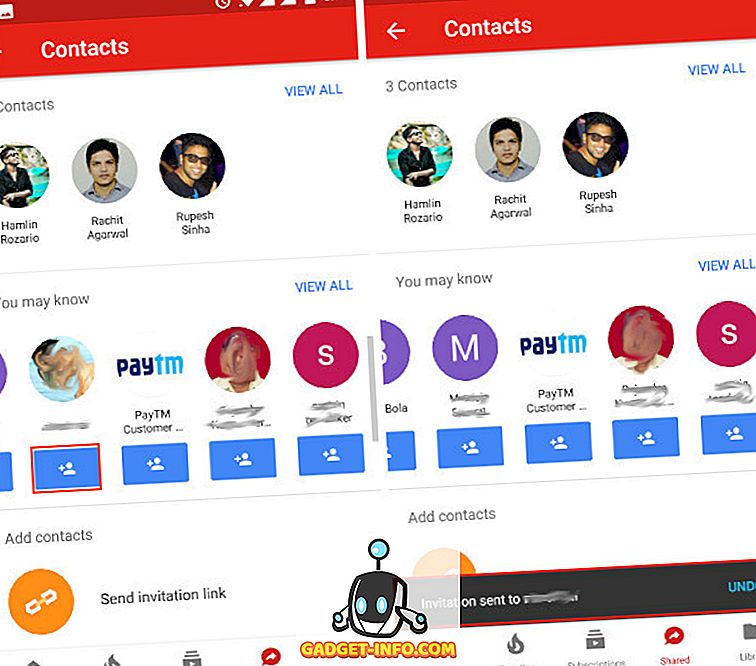
2. Sie können auch Kontakte hinzufügen, indem Sie den Einladungslink über verschiedene Plattformen wie Social Media, Messaging, E-Mail usw. freigeben. Tippen Sie dazu einfach auf die Schaltfläche "Einladungslink senden" und wählen Sie dann Ihr Medium aus .
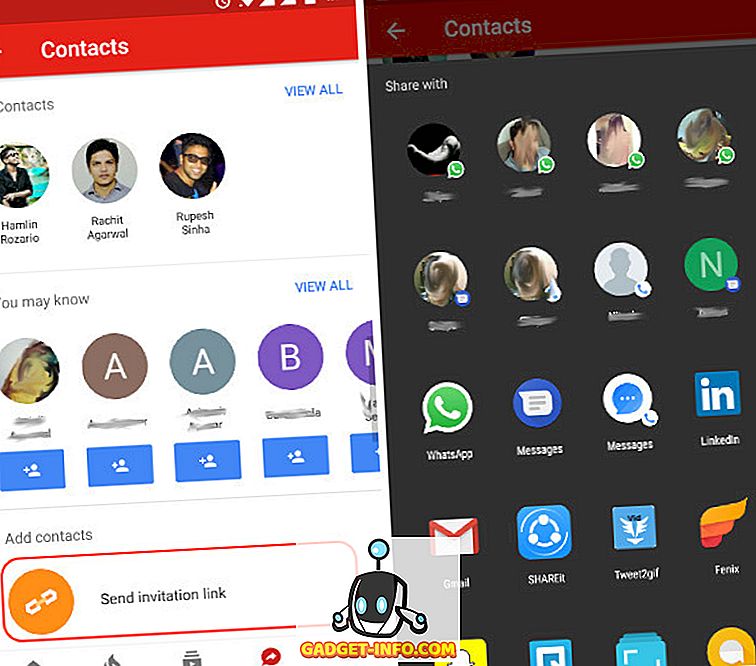
3. Schließlich können Sie Einladungslinks direkt an Ihre Telefonkontakte senden, indem Sie auf die Option "In Telefonbuch suchen" tippen . Beachten Sie jedoch, dass für diese Methode die Berechtigung "Kontaktzugriff" für die YouTube-App erteilt werden muss, wenn das Popup-Fenster erscheint.
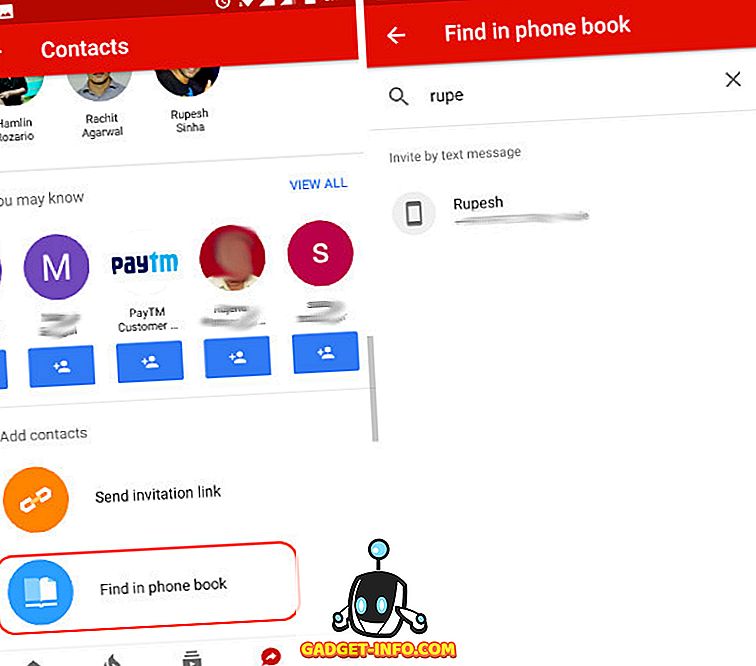
Videos teilen und chatten
Wie bereits erwähnt, können Sie nicht nur Videos teilen, sondern auch mit Ihren Freunden in der YouTube-App chatten. Ich glaube nicht, dass die Chat-Funktion als Konkurrenz zu anderen Chat-Apps gestartet wird (Google hat eine eigene Chat-Anwendung), sondern dient lediglich dazu, die Video-Sharing-Funktion zu ergänzen. Damit haben Sie zwei Möglichkeiten, ein Video auf YouTube zu teilen.
1. Erstens können Sie das Video während der Wiedergabe freigeben, indem Sie auf die Share-Schaltfläche tippen. Sobald Sie auf die Share-Schaltfläche tippen, zeigt die App jetzt die Option "Share on YouTube" sowie die übliche Option "Share a Link".
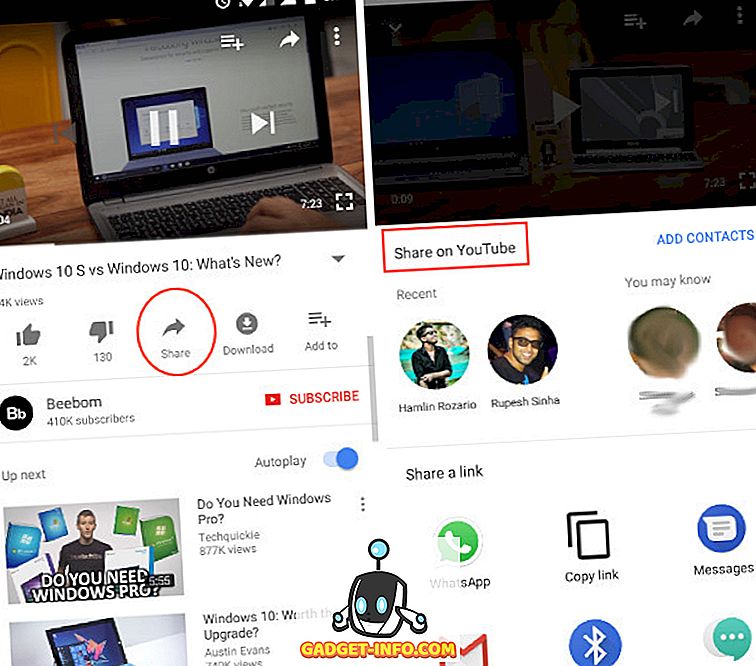
2. Sie können auf die bereits hinzugefügten Kontakte tippen, um die Videos direkt für sie freizugeben. Sobald Sie auf den Kontakt tippen, wird eine Chatbox geöffnet. Hier können Sie schreiben, was Sie sagen möchten, und dann die Nachricht zusammen mit dem Video senden, indem Sie auf die Schaltfläche "Senden" klicken.
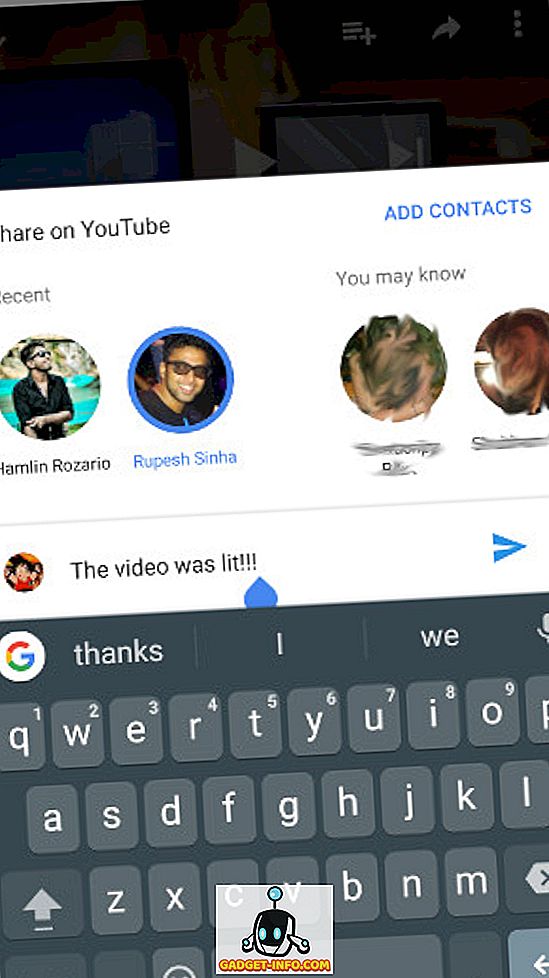
3. Sie können Videos auch mit einer Person teilen, die Ihre Kontakteinladung noch nicht erhalten oder annehmen muss. Wählen Sie dazu die Kontakte unter der Option "Sie wissen vielleicht" aus. Sie können auch die Option „KONTAKTE HINZUFÜGEN“ verwenden, um dasselbe zu tun. Der Empfänger erhält jedoch zunächst eine Verbindungsanfrage. Sobald er / sie die Anfrage akzeptiert, wird nur das Video zugestellt.
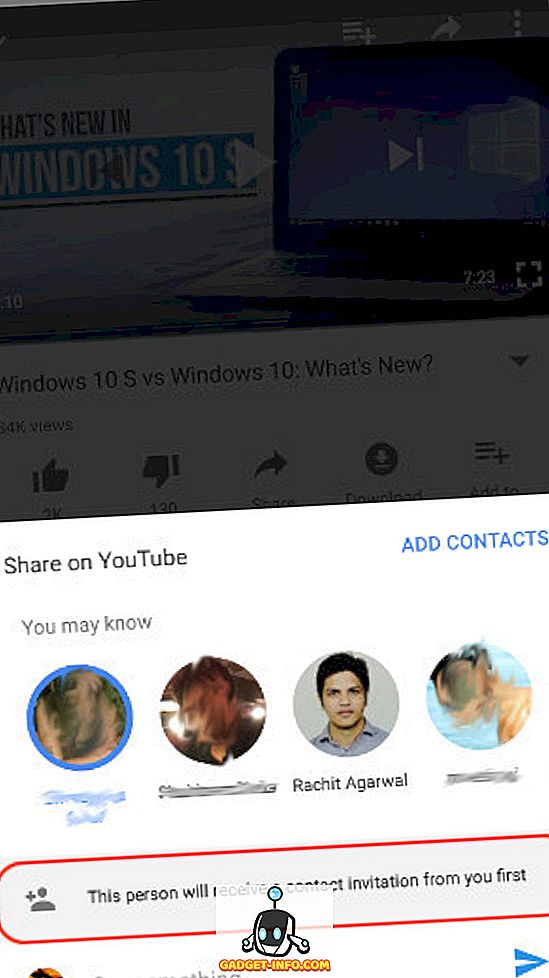
4. Die zweite Möglichkeit, ein Video freizugeben, besteht darin, es aus dem Chat heraus zu erstellen. Öffnen Sie einfach einen beliebigen Chat (ein Chat wird automatisch erstellt, sobald jemand Ihre Verbindungsanfrage akzeptiert und umgekehrt), und tippen Sie auf die Share-Schaltfläche . Hier sehen Sie alle Ihre zuletzt gesehenen Videos in chronologischer Reihenfolge . Tippen Sie auf eine beliebige Person, um sie zu teilen. Sie können auch ein beliebiges Video in der Suchleiste suchen und dieses anschließend freigeben.
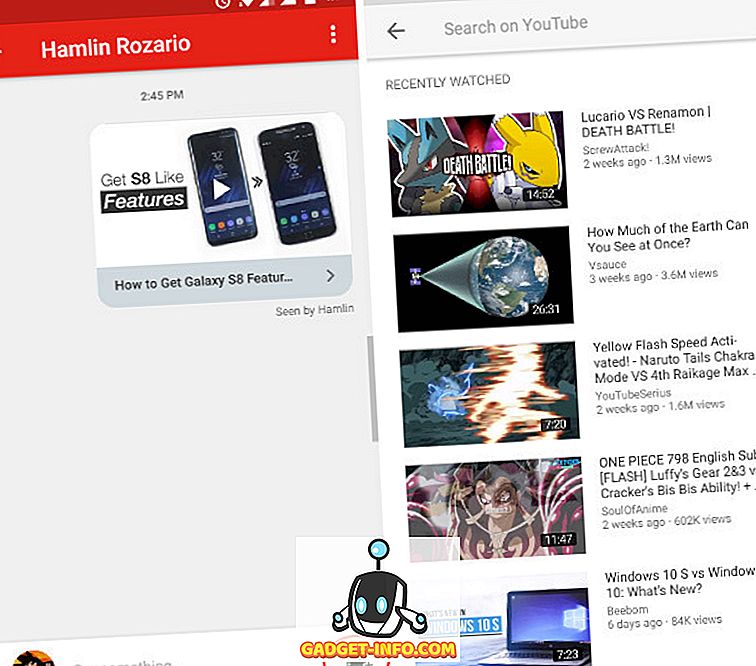
3. Videos für mehrere Kontakte gleichzeitig freigeben (Gruppenchat)
1. Um ein Video für mehrere Kontakte gleichzeitig freizugeben, tippen Sie zuerst auf die Freigabetaste, während Sie ein Video ansehen. Wählen Sie hier so viele Kontakte aus, wie Sie möchten, indem Sie darauf tippen . Geben Sie nun Ihre Nachricht ein (oder nicht) und drücken Sie die Senden-Taste.
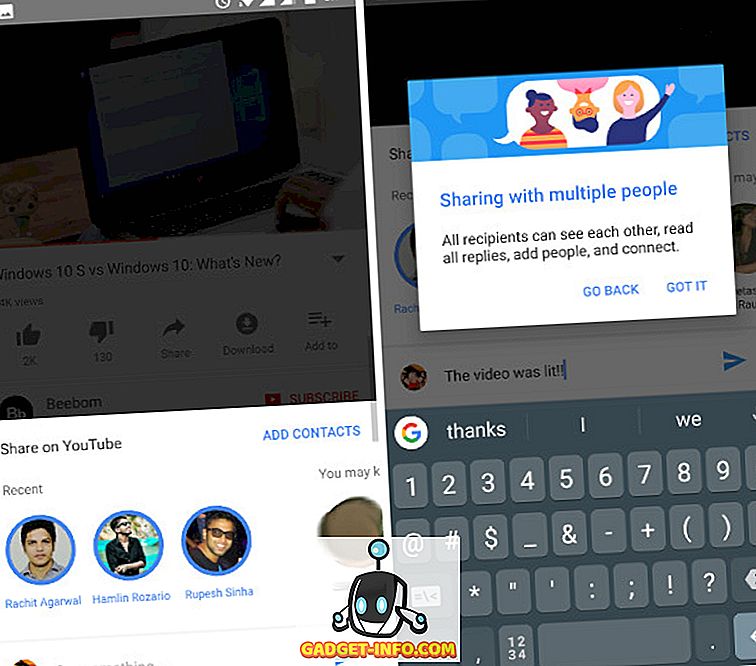
2. Sobald Sie auf die Schaltfläche "Senden" klicken, erstellt YouTube eine neue Gruppe mit all diesen Kontakten als Mitglied. Jedes Mitglied der Gruppe kann die Nachricht und das Video sehen. Die Gruppe funktioniert genauso wie die Gruppenchats in allen anderen Messaging-Apps, sodass jeder die Nachrichten des anderen sehen kann.
Teilen Sie Videos und chatten Sie mit Ihren Freunden in der YouTube-App
Die neue Freigabefunktion in der YouTube-App erfährt gleichzeitig viel Liebe und Hass. Ich persönlich liebe es. Da sich die Funktion in einer separaten Registerkarte befindet, wirkt sich dies nicht auf meine normale Verwendung aus. Die Beschränkung, die Einladung anzunehmen, bevor jemand ein Video teilen kann, ist eine sehr gute Maßnahme. Dadurch wird sichergestellt, dass Sie nicht mit Nachrichten von Menschen bombardiert werden, die Sie nicht einmal kennen. Daher gibt YouTube Nutzern ausreichend Kontrolle über die Freigabefunktion. Man kann es leicht ignorieren, wenn man es nicht benutzen möchte. Aber das denke ich, und Ihre Meinung könnte von meiner abweichen. Schauen Sie sich also die Funktion selbst an und teilen Sie uns Ihre Kommentare zu diesem Thema im Kommentarbereich mit.